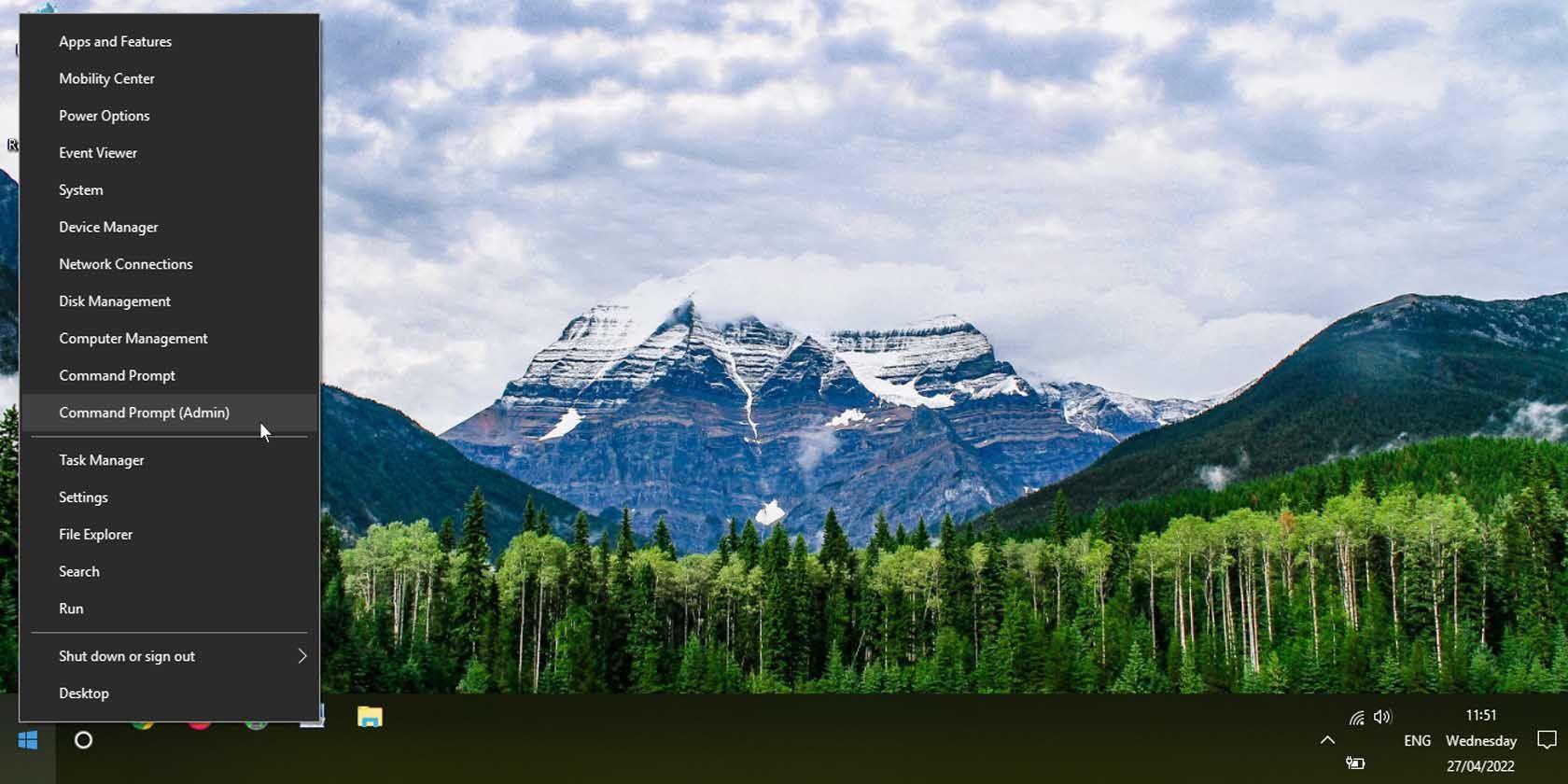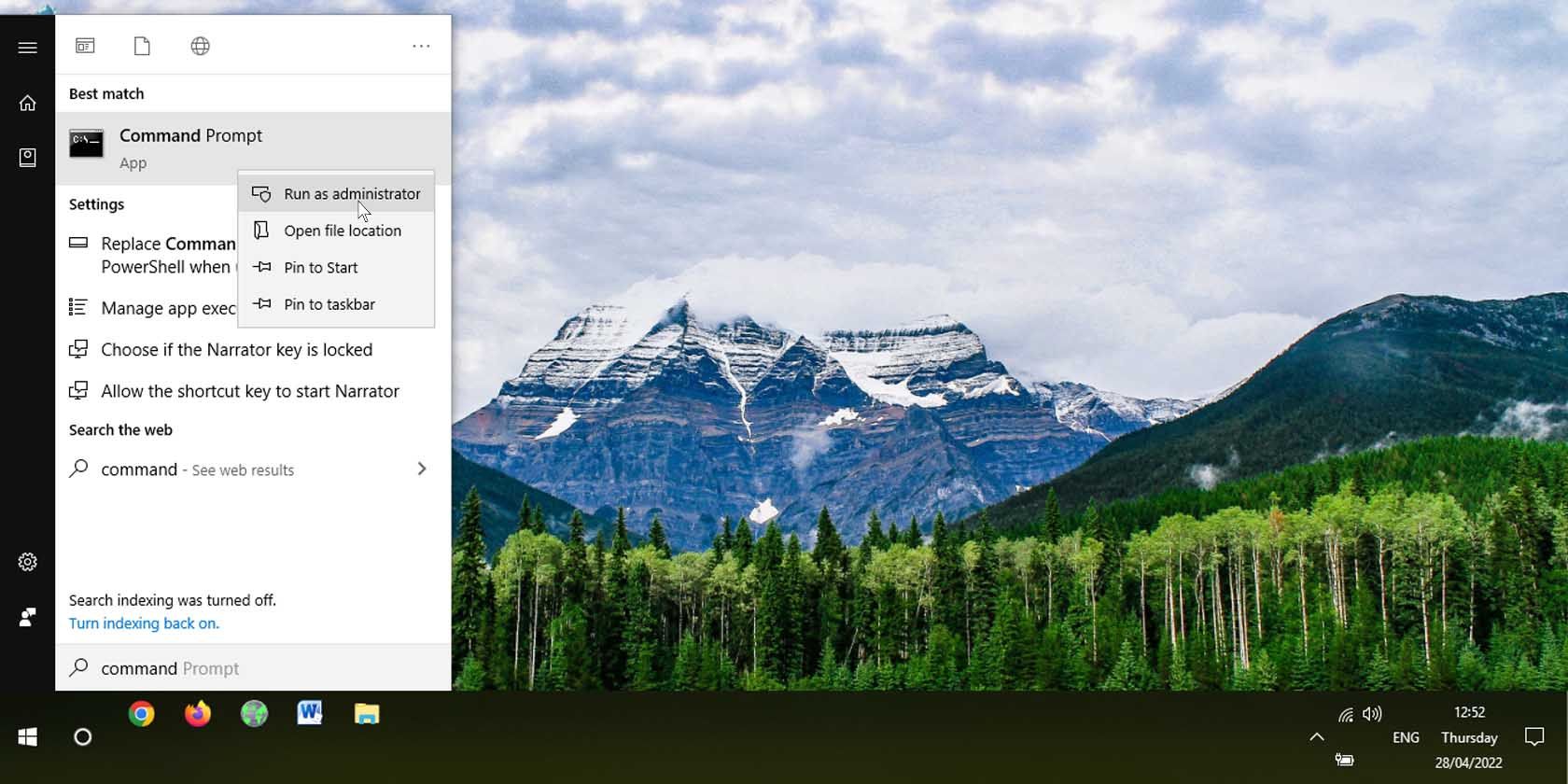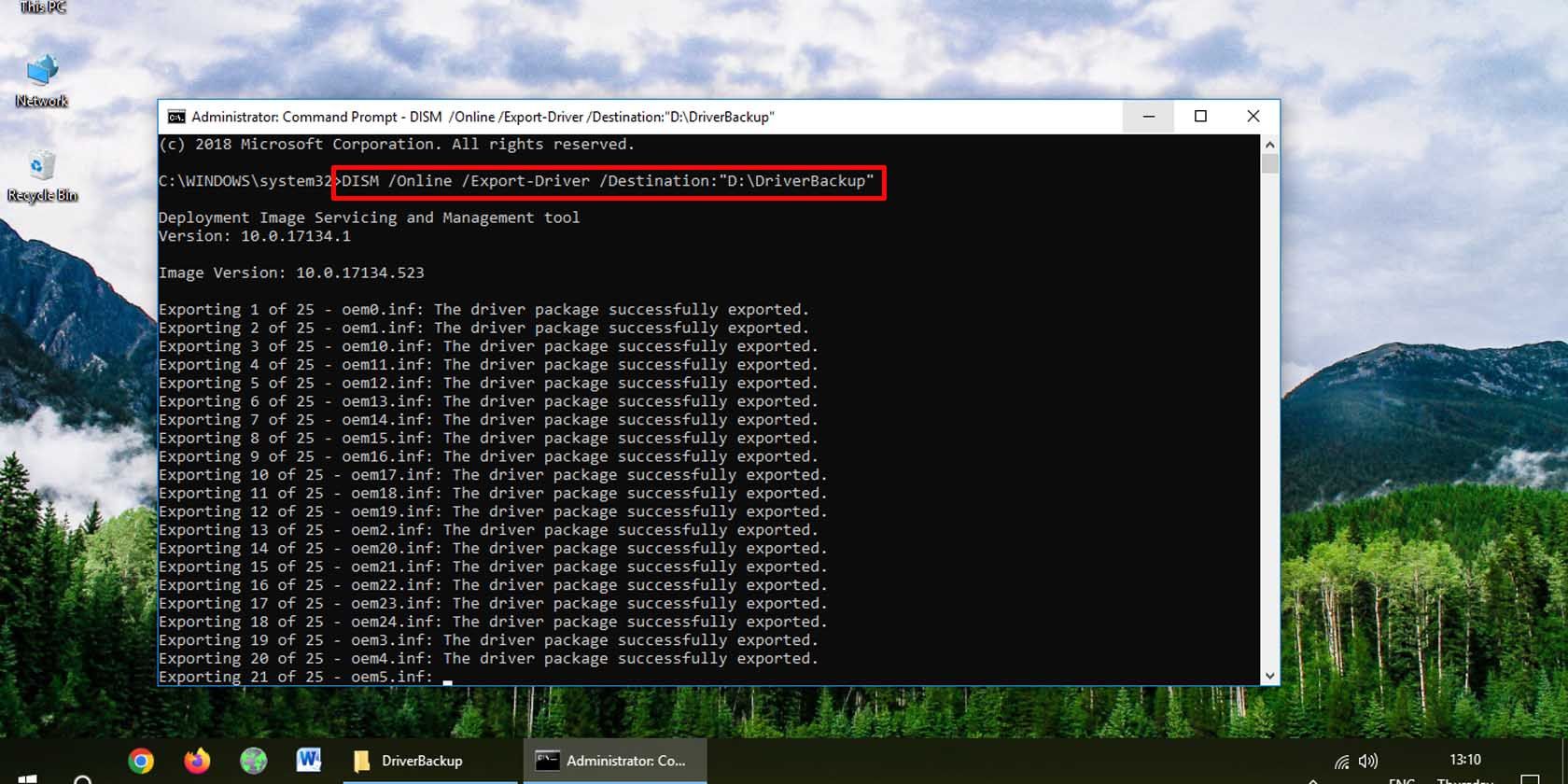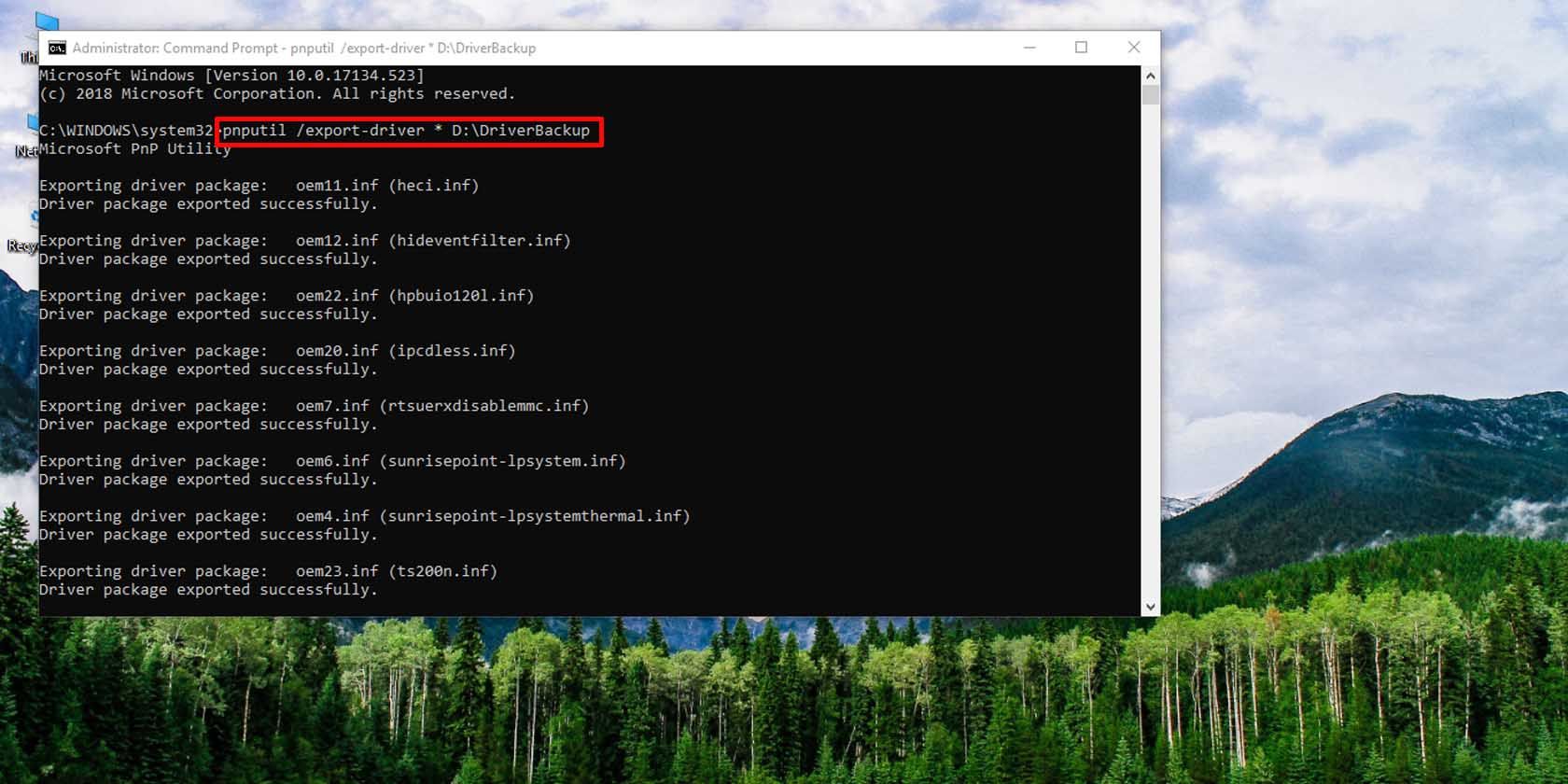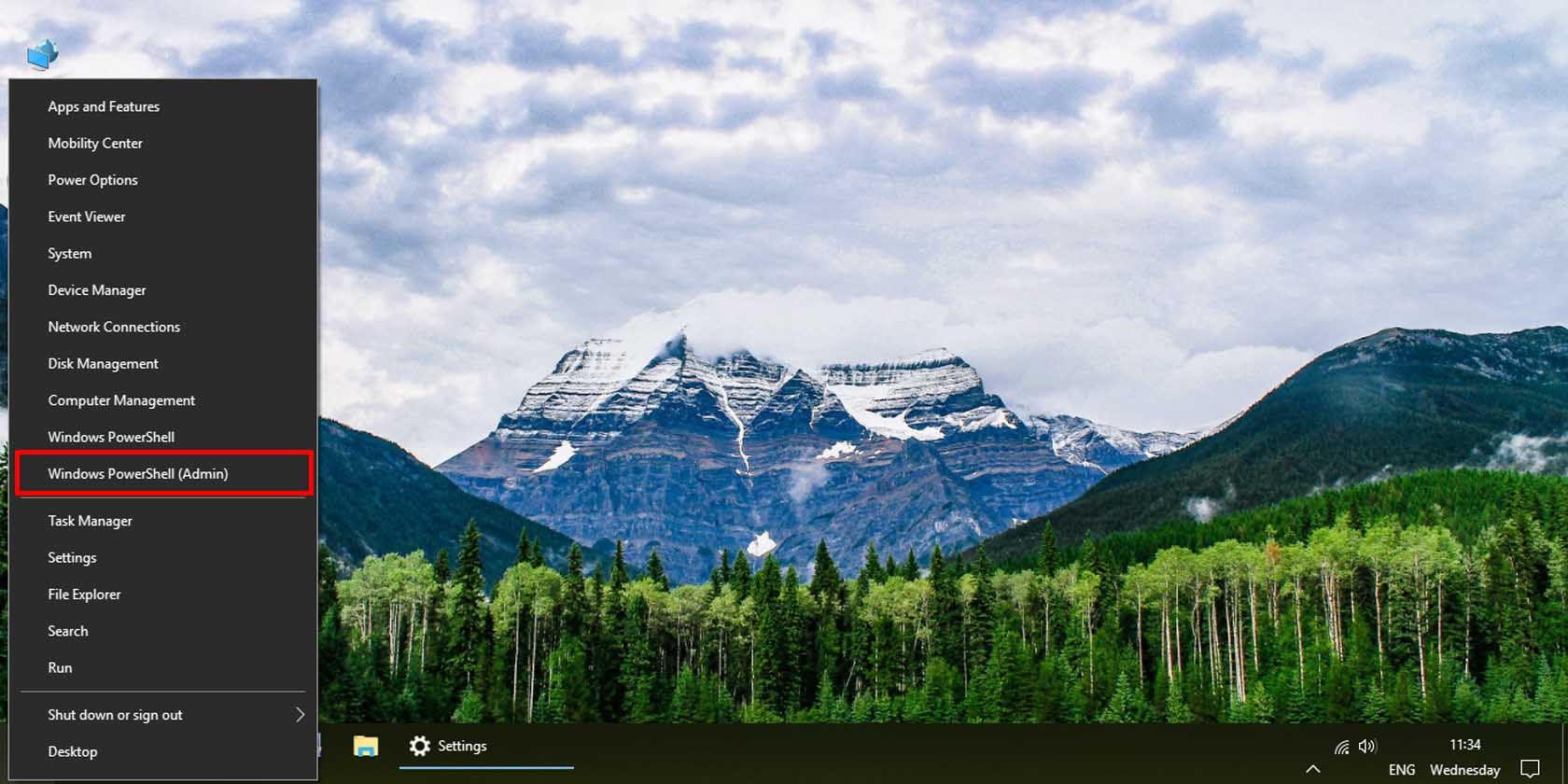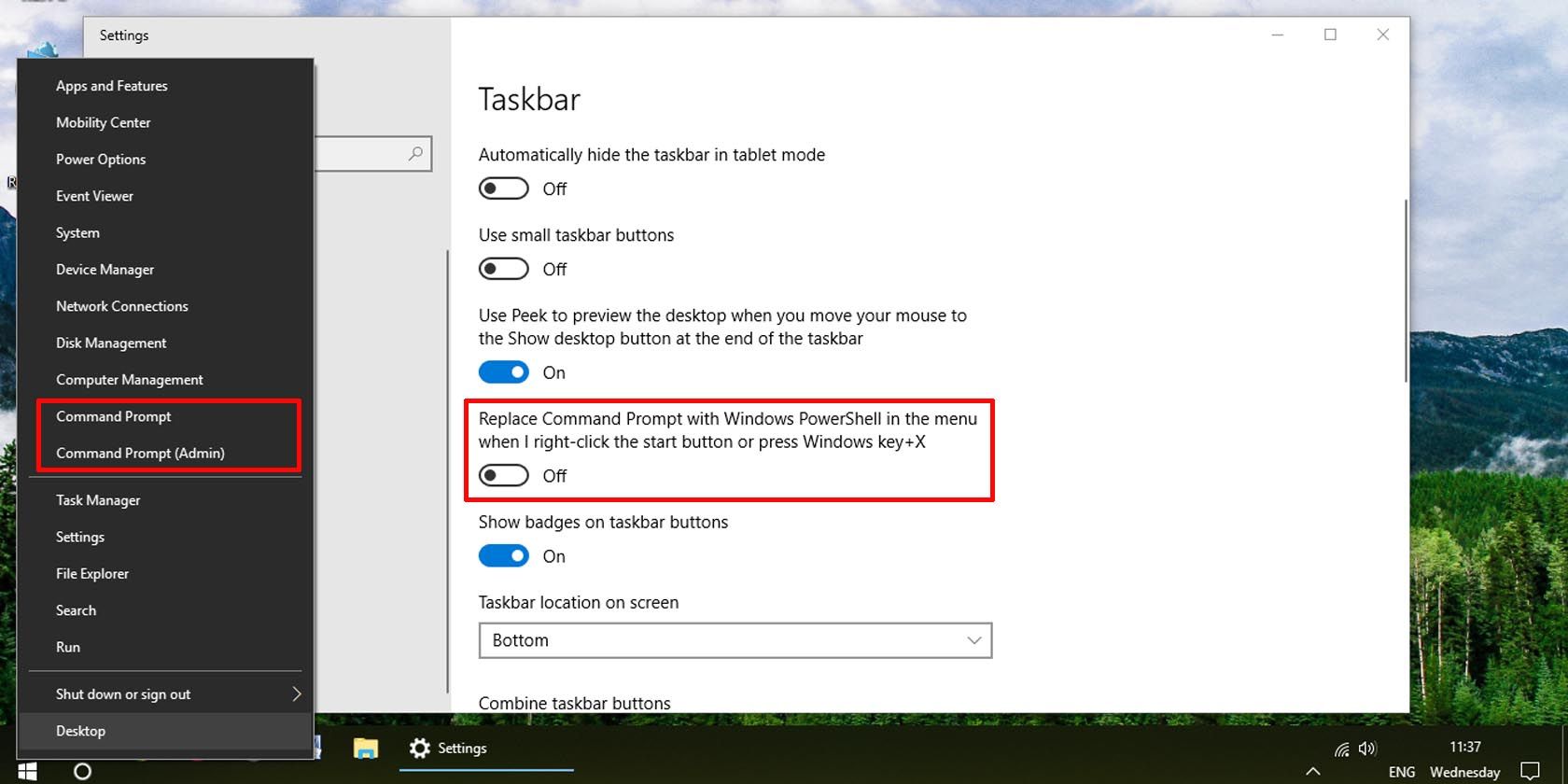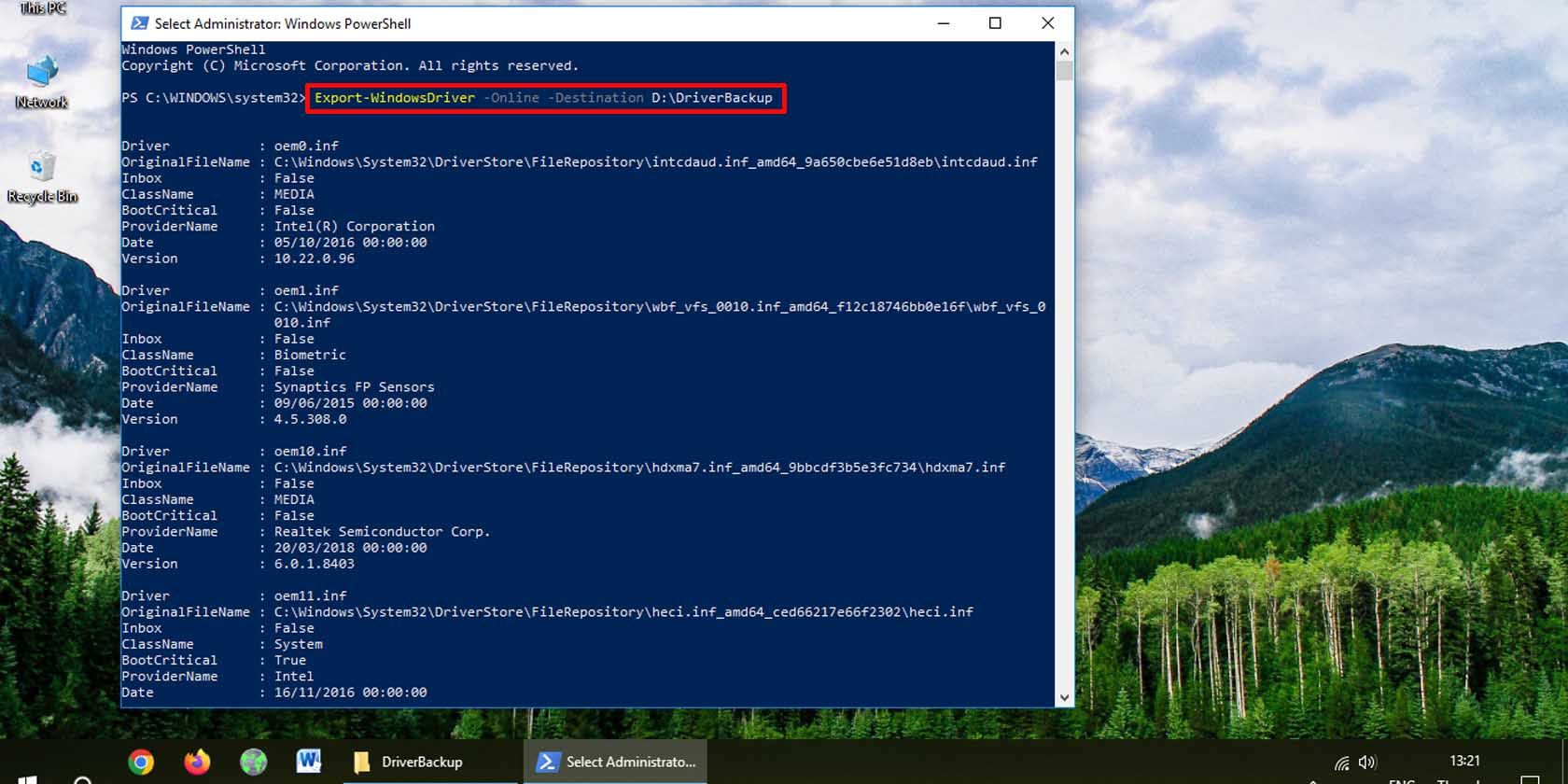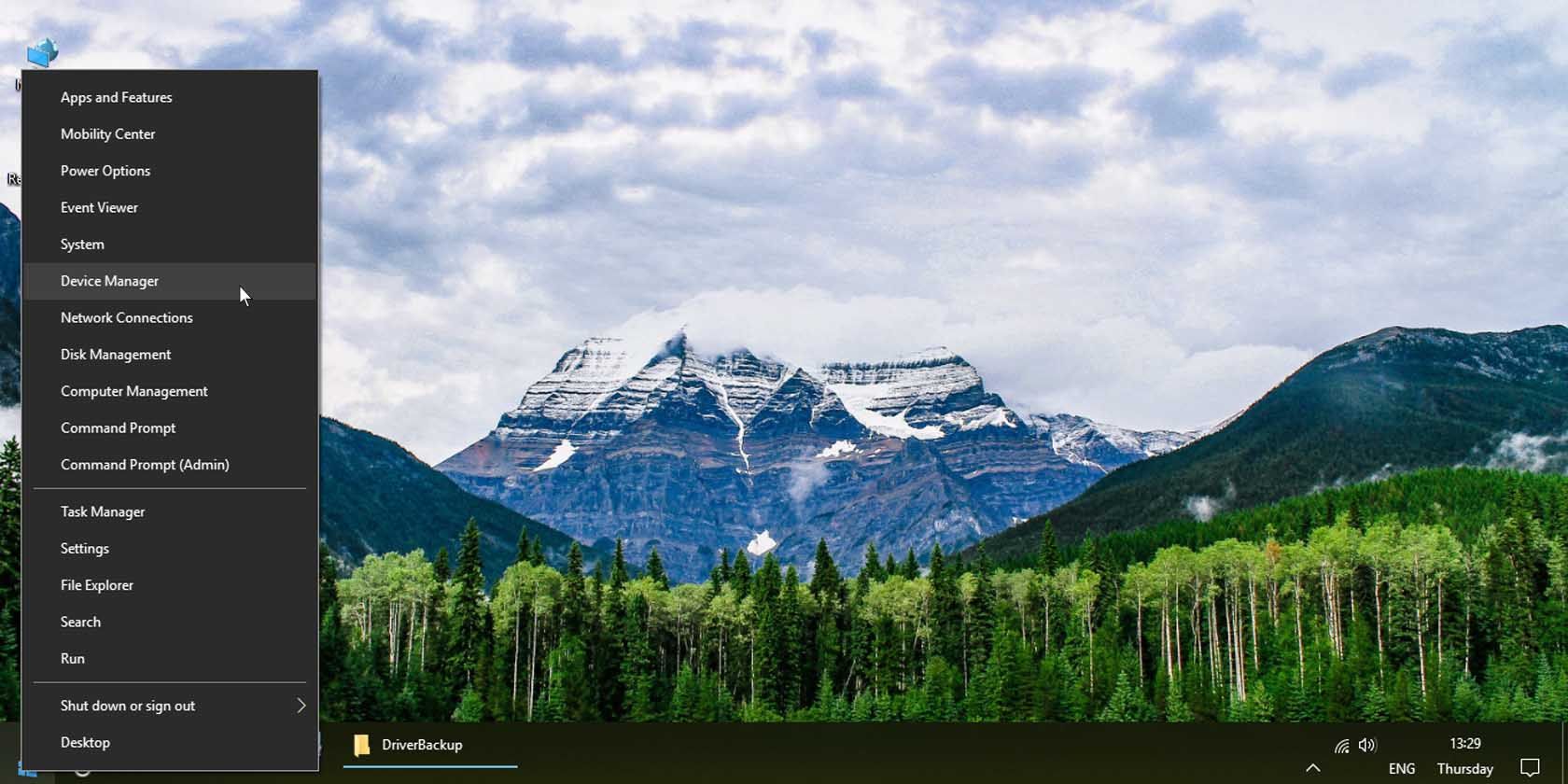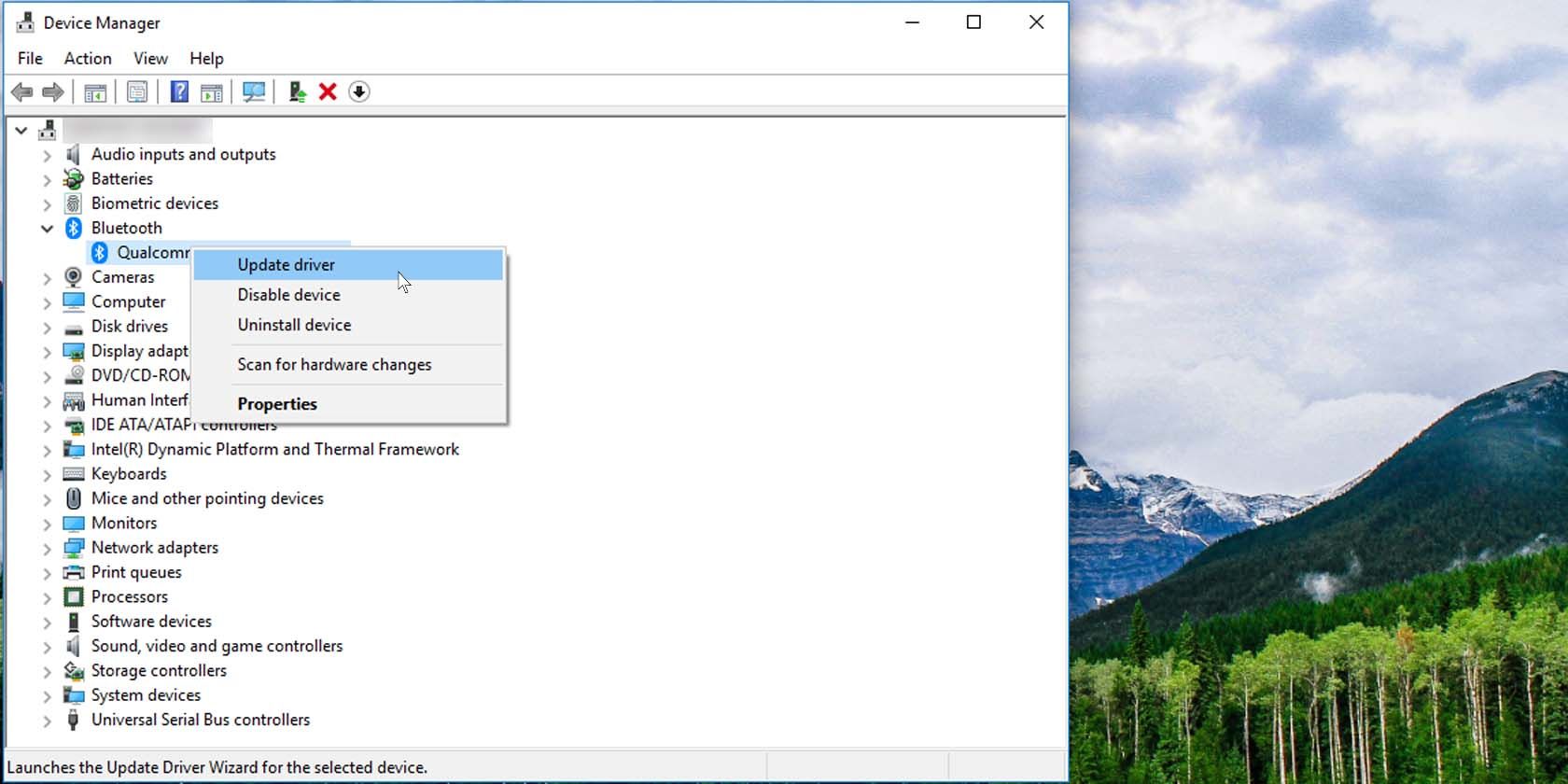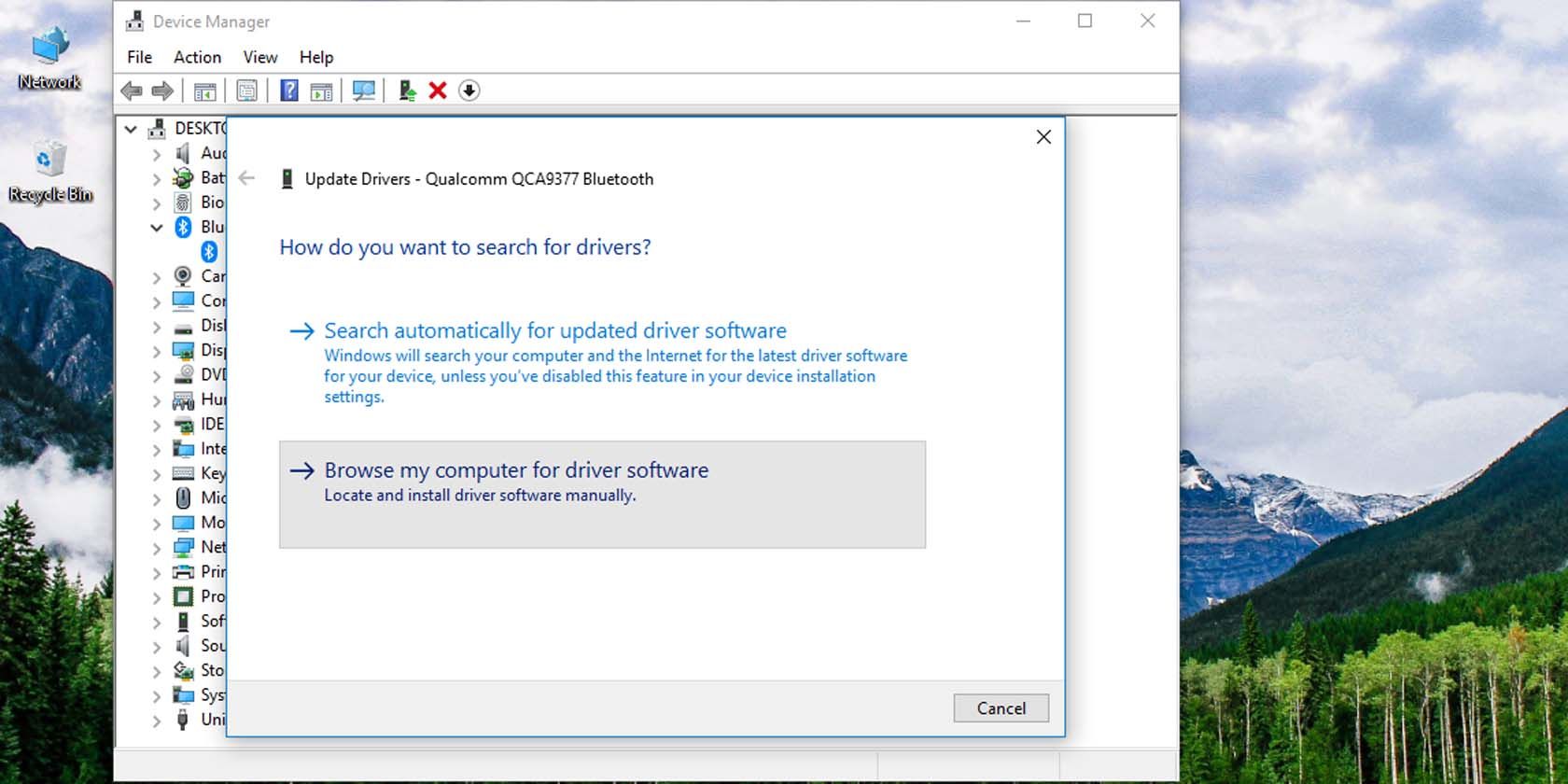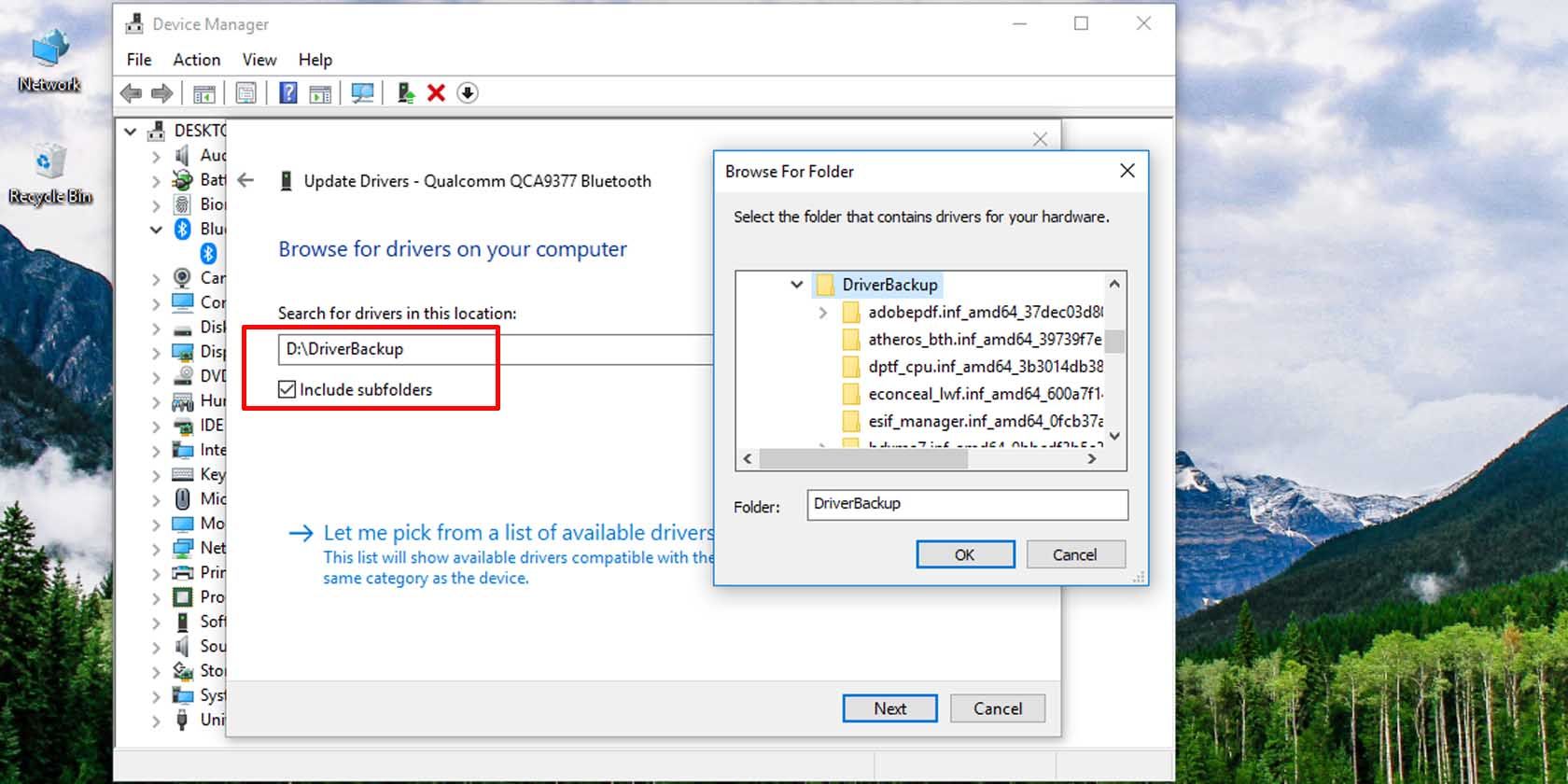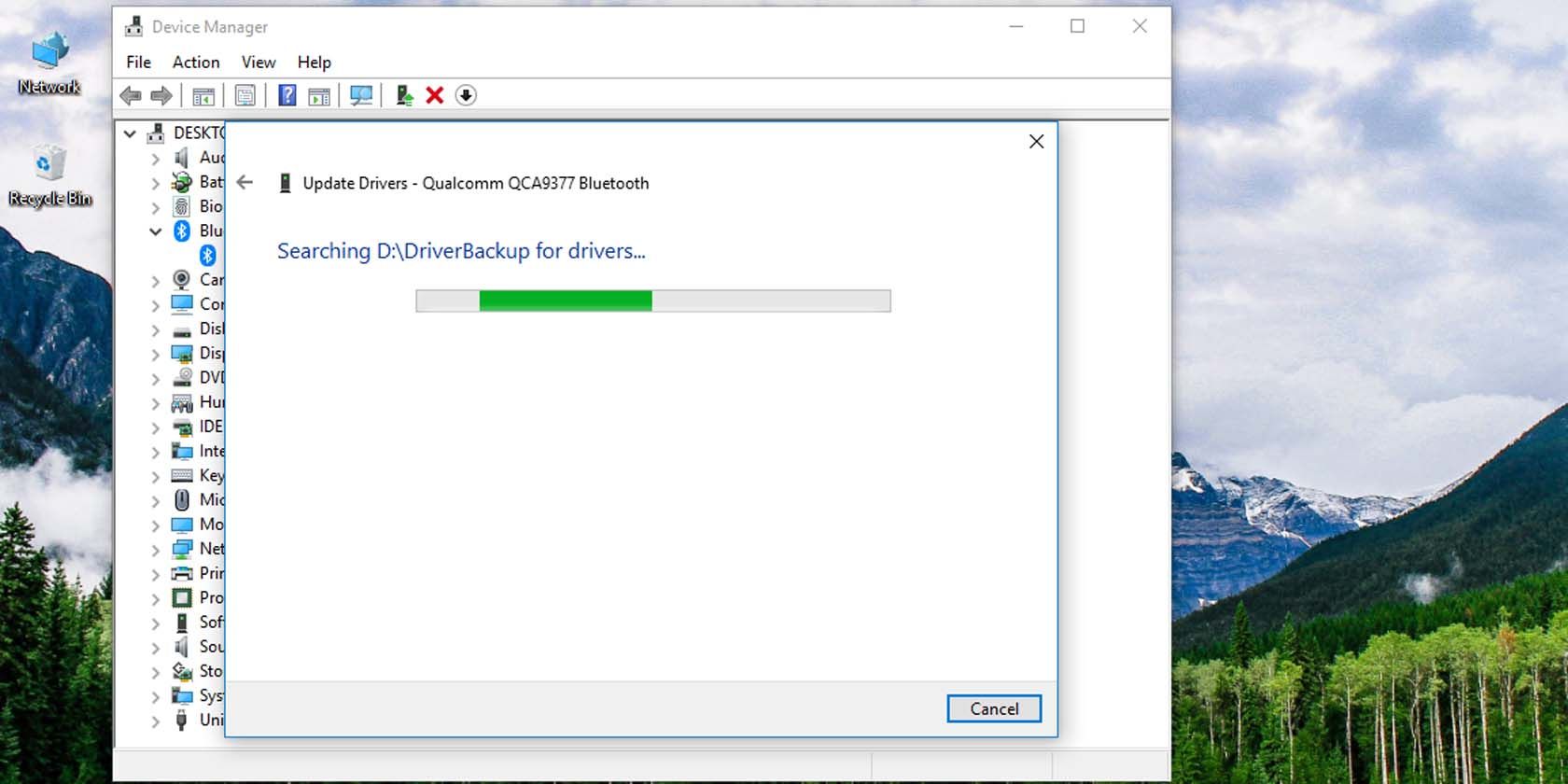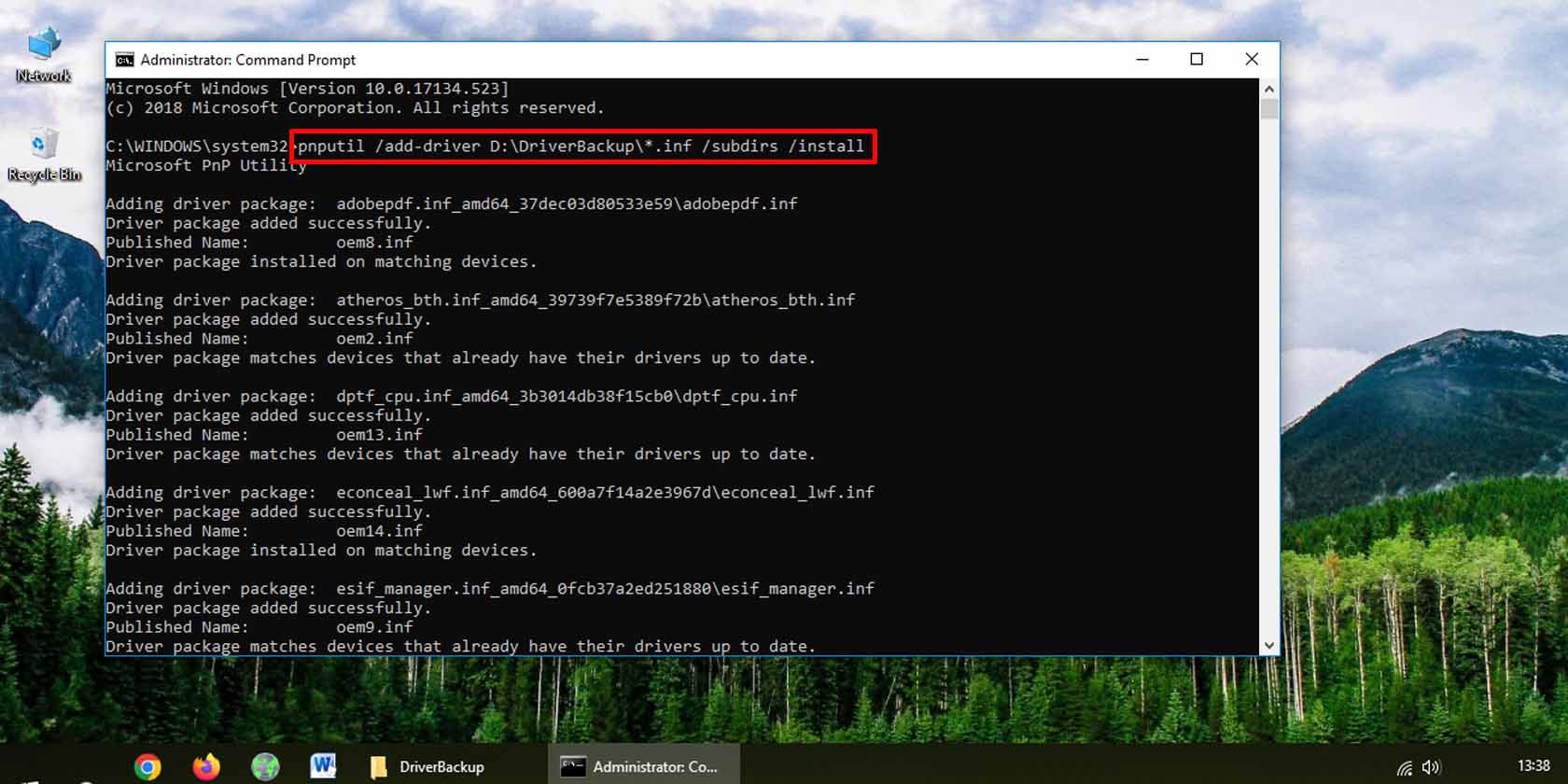Как сделать резервную копию и восстановить драйверы устройств Windows 10
Вашему компьютеру с Windows нужны драйверы, чтобы обеспечить бесперебойную работу ваших устройств. Таким образом, всегда рекомендуется создавать резервные копии драйверов Windows, независимо от того, нужны они вам для срочного исправления или нет. Даже если вы никогда не потеряете все, всегда полезно иметь под рукой драйверы на случай, если одно устройство потребует их переустановки.
Вот два простых способа создать резервную копию драйверов устройств Windows 10 одним махом и два способа восстановить их из резервной копии.
Зачем создавать резервные копии драйверов устройств Windows 10?
Если Windows 10 не ведет себя как надо, вы можете выполнить чистую установку Windows, чтобы стереть все и вернуться на правильный путь. И поскольку он возвращает все к заводским настройкам по умолчанию, вам нужно будет переустановить драйверы устройств Windows 10, чтобы все работало, как раньше.
Вы можете просто сохранить копию своих драйверов, потому что у вас больше нет исходных установочных дисков, или чтобы иметь возможность исправить поврежденные драйверы в Windows 10 в будущем. Возможно, веб-страница производителя вашей конкретной модели оборудования больше не работает. Существует множество причин для резервного копирования драйверов устройств. Какой бы ни была причина, вот как вы можете это сделать.
Как сделать резервную копию драйверов в Windows 10
Для начала давайте рассмотрим, как создать резервную копию ваших драйверов в Windows 10. После этого мы можем рассмотреть некоторые способы их повторного восстановления.
1 Как сделать резервную копию драйверов Windows 10 с помощью командной строки
Резервное копирование драйверов устройств Windows 10 с помощью командной строки очень просто. Вам нужно будет использовать либо DISM, либо PnPUtil, оба из которых являются инструментами командной строки.
- Начните с создания папки для хранения резервных копий ваших драйверов. Это должно быть на другом диске, отличном от того, на котором установлена ваша операционная система. (Мы создали папку на диске D и переименовали ее в «DriverBackup».)
-
Затем откройте командную строку с повышенными привилегиями. Вы можете сделать это, щелкнув правой кнопкой мыши меню «Пуск» и выбрав параметр «Командная строка (Администратор) ». Примечание. Для этого вы должны войти в Windows 10 как администратор.
Если вы не видите параметр «Командная строка », щелкните меню «Пуск» и введите «командная строка». Щелкните правой кнопкой мыши приложение командной строки и выберите «Запуск от имени администратора».
Чтобы начать резервное копирование ваших драйверов, используйте любой из входных данных командной строки, перечисленных ниже. Что бы вы ни выбрали, обязательно замените «D:DriverBackup» на расположение папки, которую вы создали для резервного копирования драйверов Windows. Кроме того, не забудьте указать метод утилиты DISM в двойных кавычках.
Следующая команда должна работать в любой версии Windows 10:
DISM /Online /Export-Driver /Destination:"D:DriverBackup"Если на вашем ПК установлена хотя бы Windows 10 версии 1607, вместо этого вы можете использовать PnPUtil:
pnputil /export-driver * D:DriverBackupКакой бы метод вы ни использовали, ваши драйверы Windows 10 будут скопированы в указанную папку.
2 Как сделать резервную копию драйверов Windows 10 с помощью PowerShell
По сути, вы можете добиться того же самого с помощью Windows PowerShell. Еще раз создайте папку для резервного копирования драйверов Windows 10; затем выполните следующие шаги.
-
Откройте PowerShell с повышенными правами. Для этого щелкните правой кнопкой мыши меню «Пуск» и выберите параметр Windows PowerShell (Admin).
Если вы не видите параметр для PowerShell и вместо этого видите командную строку, щелкните правой кнопкой мыши панель задач и выберите «Параметры панели задач ». Прокрутите вниз и включите параметр «Заменить командную строку на Windows PowerShell ».
-
Введите следующую строку в PowerShell, заменив «D:DriverBackup» на местоположение резервной копии вашего драйвера.
Export-WindowsDriver -Online -Destination D:DriverBackupДрайверы устройств Windows 10 будут скопированы в папку, которую вы указали в команде PowerShell.
Как восстановить резервную копию драйвера в Windows 10
Теперь, когда у вас есть готовая резервная копия, вот как восстановить ее в случае аварии.
1 Как восстановить определенные драйверы Windows 10 через диспетчер устройств
Через диспетчер устройств вы можете установить нужные вам драйверы. Вот как:
-
Откройте диспетчер устройств: щелкните правой кнопкой мыши меню «Пуск» и выберите «Диспетчер устройств».
-
![Как сделать резервную копию и восстановить драйверы устройств Windows 10]()
Щелкните правой кнопкой мыши устройство, драйвер которого вы хотите восстановить, и выберите параметр «Обновить драйвер ».
-
![Как сделать резервную копию и восстановить драйверы устройств Windows 10]()
Выберите параметр «Выполнить поиск драйверов на моем компьютере ».
-
![Как сделать резервную копию и восстановить драйверы устройств Windows 10]()
Перейдите к папке, в которую вы создали резервную копию драйверов Windows 10. Убедитесь, что установлен флажок «Включить вложенные папки », и нажмите « Далее».
Диспетчер устройств Windows выполнит поиск в папке более новых версий конкретного драйвера устройства и установит любую из них, если она доступна.
2 Как восстановить все драйверы Windows 10 с помощью командной строки
Командная строка — это мощный способ восстановить сразу все драйверы устройств Windows 10. Вот как это сделать:
- Откройте командную строку с повышенными привилегиями.
- Используйте следующий ввод командной строки. Замените «D:/DriverBackup» на место, где вы сохранили резервную копию драйверов Windows 10.
pnputil /add-driver D:DriverBackup*.inf /subdirs /installВозможно, вам придется перезагрузить компьютер, чтобы изменения вступили в силу.
Windows 10 предоставляет мощные инструменты для быстрого и простого резервного копирования драйверов устройств. Все, что вам нужно сделать, это использовать небольшой код командной строки. После резервного копирования вы можете переместить драйверы в любое удобное для вас место, даже на внешний диск для безопасного хранения. Восстановить драйверы Windows 10 так же просто, как создать их резервную копию.